アドレスのhttps 化 保護された通信にする! その3
前の記事をアップしたあとに
下の記事の続きをためしに、やってみた。
すると、なんかしらんが

上のようになった。まっかかの画面から解放されたと
いうことは、一番上の記事でした
名前.comのネームサーバー変更設定が出来たということなのかな?
ならば、https://chan-bike.club/ と打ってみよう!

ネットワーク診断ツールを実行するとは?
Windows Vista の一部であるネットワーク診断ツールは、ネットワーク接続にエラーがないかどうかをテストするものです。ネットワーク診断ツールを使用すると、ネットワーク関連のプログラムが正常に動作しているかどうかの確認を行うこともできます。このツールを使用してネットワーク接続の問題をトラブルシューティングするには、以下の手順を実行します。
- Internet Explorer を起動し、ネットワーク接続の問題の原因となっている Web ページにアクセスします。
- Internet Explorer のエラー メッセージが表示されるページで、[接続の問題を診断] リンクをクリックします。
とっマイクロソフトのHPには書いてある
わからん。熟成具合がまだまだなんじゃろう
検証サイトをWORSPRESSで作成 ドメインサーバー追加編その3
名前.comで取得したドメインをxservrで認識させる?
多分、見出しのようにすれば、SSL化設定の
以下の記事の問題が解決できるのでは。
一晩熟成しても、https://chan-bike.club/
が表示されない問題を解決しよう!
これをしないと前に進まない がんばろうー (๑˃̵ᴗ˂̵)و
続きを読むソフトバンクからの脱出 その5
前の記事の続きを、ようやく行える!
続きを読むソフトバンクからの脱出 その2
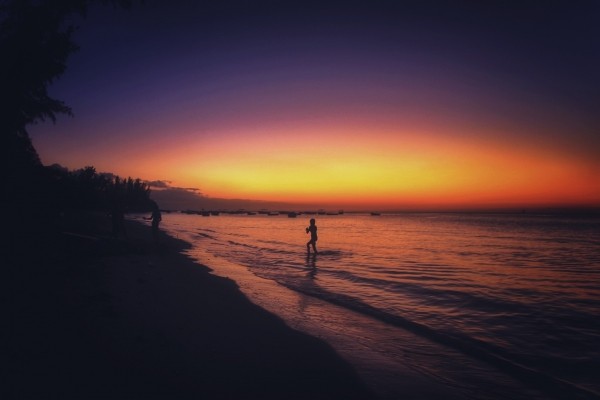
現在は、携帯契約会社を変えようとしたら、自社の子会社に案内されたりして問題になってますね。
私も、MNPの予約番号を取る為に電話したら、ソフトバンクのYモバイルに勧誘されてしまいました。 Yモバイルも、携帯料金がやすいのは最初の2年だけです。よく調べておかないと、まんまと口車に乗らせれるので注意が必要です。
携帯電話番号ポータビリティに電話
昨日の自分が作成したメモからソフトバンクの0800-100-5533に電話した。
が、カミサンの携帯からしないとダメだと、オペレーターをまっている間に気がついた。

私の電話番号から、買った時に設定した4桁の番号を入れました。
音声案内に従って、どこに乗り換えるのか、などの質問を番号で答えます。
それで、しばらく待ってましたが、
「現在つながりにくくなっております。もう一度オカケクダサイ。」
と、延々と繰り返されるので、一旦切った。∈( ̄o ̄)∋ ボ—ーッ
他携帯のMNP予約
カミサンに自分の携帯から電話してと、言ったら今忙しいから無理と^^;
で、再度自分の携帯から、もう一回してオペレーターを待ってみた。
まあ、月曜日の朝一なんかつながるはずないわな。
で、この携帯でなくて他の携帯のMNP予約というのがあって、その番号を入れた。
すると、とっととオペレーターの方につながった。ヤッター! ƪ(•̃͡ε•̃͡)∫ʃ
契約解除料金が
「MNPの引継の連絡でよろしいですね。」
はい、そうです
「今、契約解除されますと、10,260円かかります。」
「????? ......( ゚Ω゚) ポカーン。」
「MNPの引き継ぎのために3,240円にかかります。」
なんで、3月に買ったのに、契約解除料がかかるんですか?
あくまで2年の契約
「お客様がホワイトプランに契約変更されたのは2010年5月1日です。ですから、2年契約なので2018年3月1日から4月30日までとなります。」
うおおおおおおっー(((;゚Д ゚)))「買った日ではなくて、ホワイトプランに変更した日なんですか?
「お客様が買われた日は、2010年3月7日なので、どちらにしても来年となります。」
ギエエエエエー ∑(ΦдΦメ)
Yモバイルの提案
「お客様~、弊社の子会社でワイモバイルならば、2GBで10分かけ放題で1,980円でありますけど、こちらならば契約解除料金はかかりませんよ~。」
「すでに、iPhone SEは届いているんですけど。」
「それならば、オンラインでもSIMのみ買っていただければワイモバイルでできますよ~。」
あらたな問題が~
「当社からのお知らせは以上となりますが、何か他に質問はありますか~?」
今晩、家族会議を開いて決定するので、とりあえずMNP番号だけ送って下さいガシャン【☎】
Yモバイルと比較することに
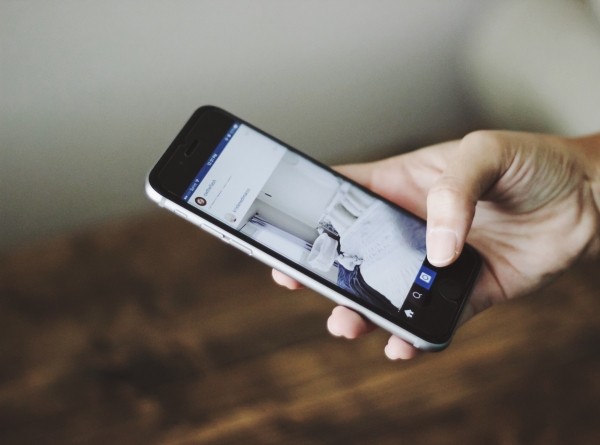
さあ、困った!!!!!
ワイモバイルにするか その場合乗り換えは~???
このままガラケーを使い続けて来年までカミサンを我慢させるか
がまんできんだろうな
iPhoneの色も、ローズピンクだし (o˘◡˘o)
ああこまった~
とりあえず、ワイモバイルとかも、調べてみよう!
ソフトバンクからの脱出その1

こちらでは、MNP番号の予約方法を説明しています。
良く調べてからやらないと、順番間違いで後戻りになるので確認しないといけないですね
MNP番号予約から
昨日は、順番を大間違い ( ´ u ` ) MNP番号予約が先とは
折角途中まで、やっとったのに はああ~
MNP予約の方法は、以下の3種類
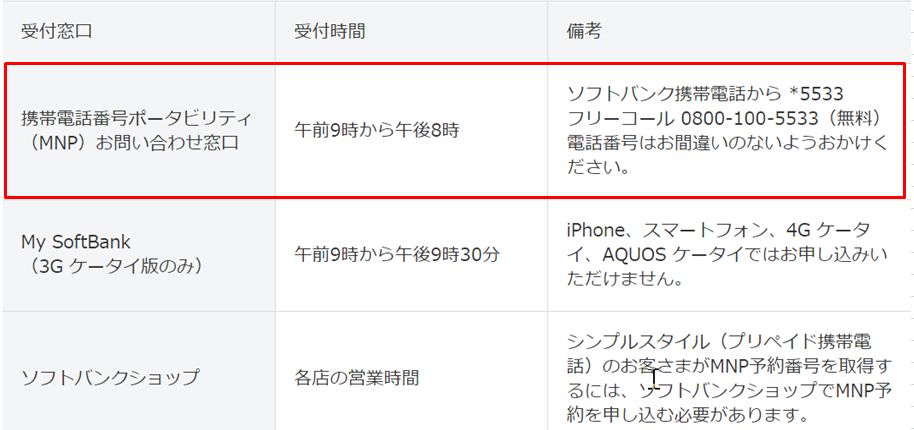
カミサンのは、ガラケーなので
まんなかの MY softbank(3Gケータイ版のみ)をガラケーでしようしたけれども
ダメ(ーー゛)
文字化けして全く出来ない。
ほんと、なかなか解約のページにもたどりつかんしMY softbank 中々難しいです!
電話でMNP番号を貰う
かくなるうえは、一番上の電話ですね!
なぜ、My softbankでできんのかは、よくわかりません。
しかも、予約してから解約で良いのか、中々理解できないでいました。
まてめサイトを色々とみても、そこらへんの順番をきっちりと書いてあるサイトが中々ないので、自分の知り得た情報をメモして、シュア出来ればと思ってました。
手順の説明は楽天モバイルサイトで
って、思ってたら楽天モバイルのホームページにあった(ーー゛)
MNP予約番号取得が一番先じゃね!
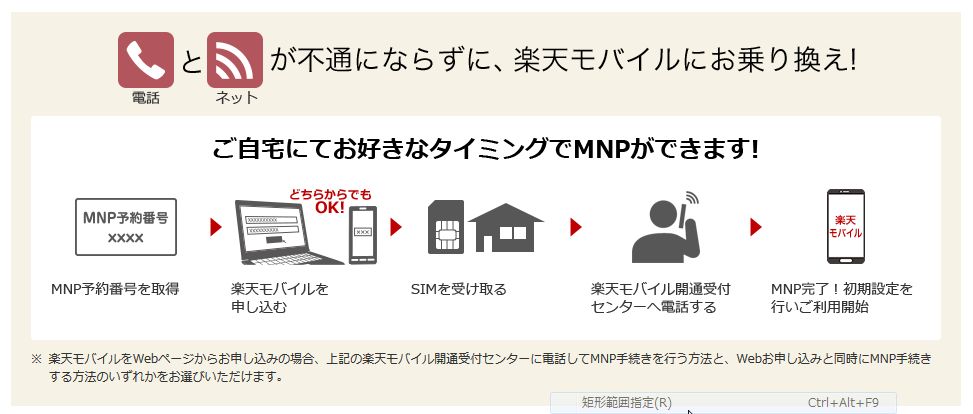
とくかく、ソトフバンクに電話してMNP予約番号をゲットしよう!
時間は、朝の9:00からですね。
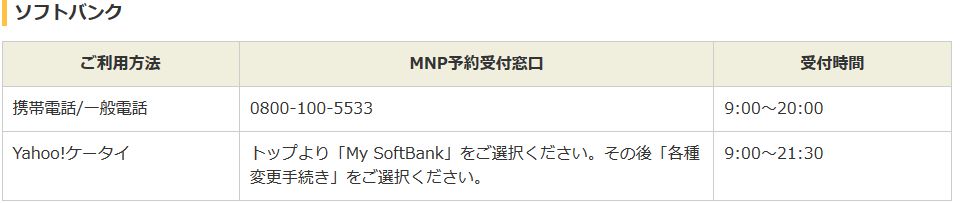
あした、これで電話しよう!
フリーダイヤルなので、その点はいいですね!
楽天モバイル開通受付センター
楽天モバイル開通受付センターに電話すると、スマホで電話・ネットができない期間がないらしい!
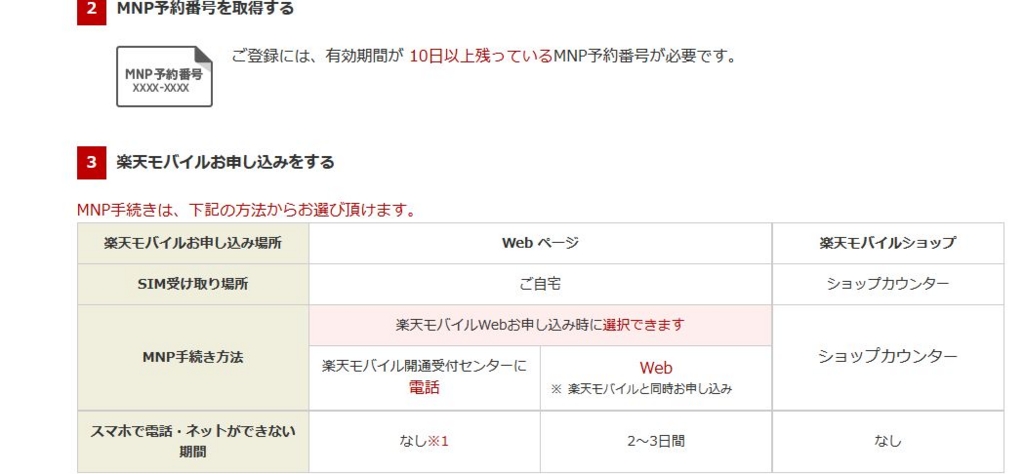
これはいいですね!
すでにiPhone seは昨日申し込んでありすでに今晩来ているので、はやくしないと……
SIMが郵送してきて、iPhoneへの設定がすんだら電話の設定ですね!
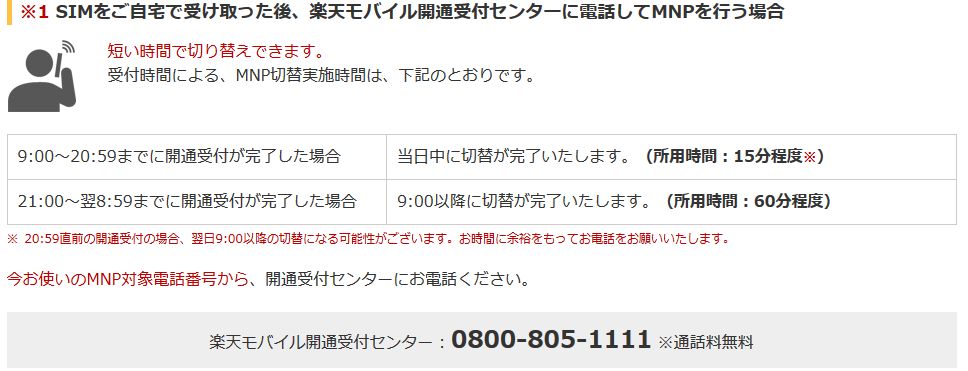
これからのまとめ
それまでの購入手続きまではの流れは以下の記事に
そのまえにカミサンのガラケーから、住所碌とか写真とか取り出さないといけない。
これはまた、ぐぐってみたら、沢山情報は出てきました。
しかし、携帯電話本体が古すぎてmicro sdが入ってませんでした。
なので、データという形で一度に取りだすのはあきらめました。
住所は少ないので自分でカミサンがするというので、これはパスしました。
写真は、メールで転送 。゚.o。(送uωu信)。o.゚。
メールは、引き継げないので、携帯電話は大切に取っておくとのことでした。
これまで、娘二人のiPhoneは、新規の電話番号だったので簡単でした。
電話番号継続のMNPというのは順番を良く理解してないと結構メンドクさいです。
6月からなので、どうせ忘れているので
自分で見ても役に立つように、記事をまとめていこう!と、思います。
ほんと、自分で調べたことを、こうやってマニュアル化してないとまた、一から調べないといけないので、どんどん脳細胞がなくなっている自分としては、メモは絶対いりますね!
また、誰かの目に触れて役に立つならば幸いです。
楽天モバイルに乗り換えるぞ!
格安スマホ良さそうだけれども、手続きめんどくさそうだなあ~
店でやらないと出来ないじゃないの??
店がないから安く出来てるんじゃないのかなあ~
そうよね~携帯料金安くしてよ~
そんじゃ、ちょっとやってみるか!
携帯料金節約したい!
現在の携帯代金
たった二人でも、毎月の携帯代金は1万2000円にもなります。
カミサンの携帯の乗換のはじまり
電話番号引継の説明は、楽天モバイルのHPに詳しく説明してあります。iPhone購入の節約術 楽天ポイントGET!
この方法は、楽天ポイントを貯めている人がお得になる方法です。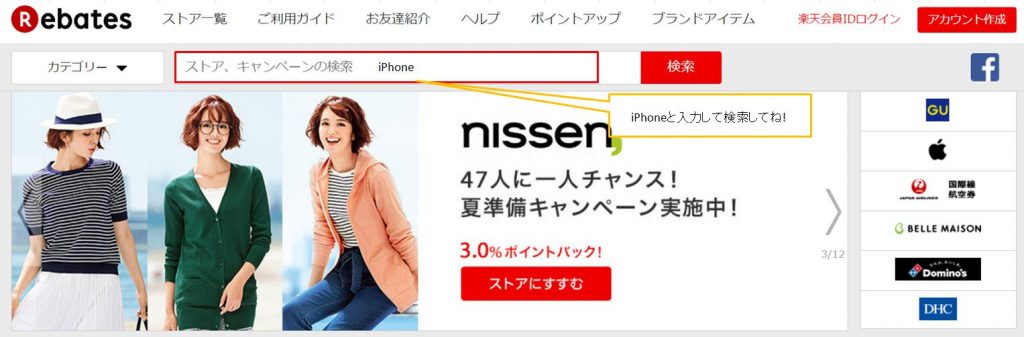
通信カード購入 A8.NETで節約術
次に通信カードを買うことにしました。
具体的な方法を書きますね!
a8.netのセルフバック利用
そうすると、セルフバックという機能で自分にお金が入ってくるのです!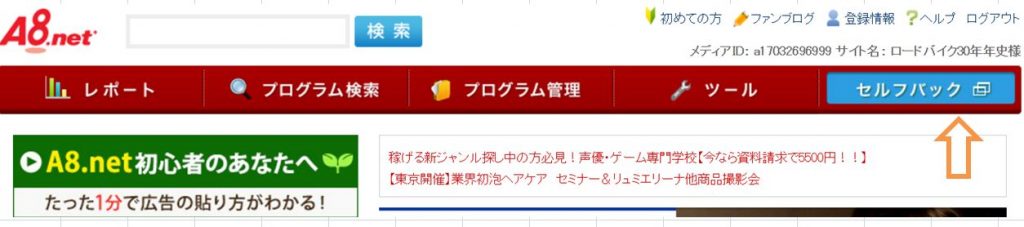
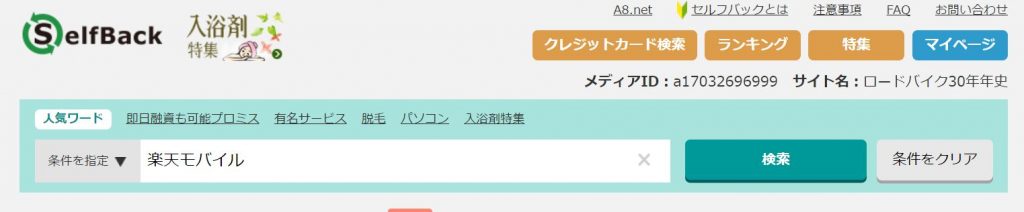
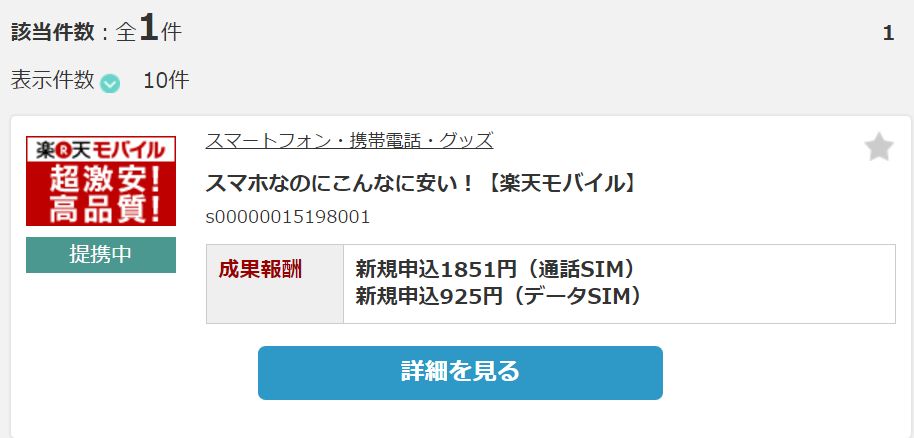
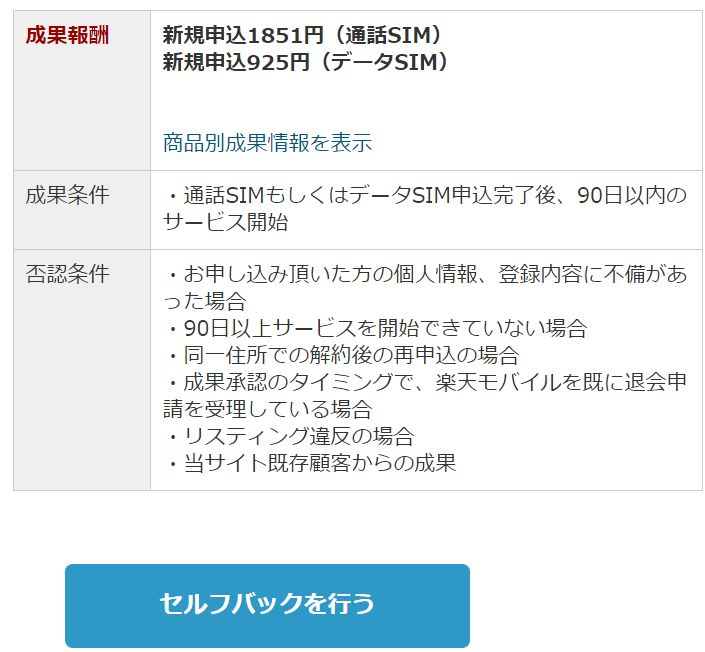 新規申込なので 1,851円です!
新規申込なので 1,851円です!
楽天モバイルでの購入
下のバーナーをクリックすると、楽天モバイルのサイトが開きます。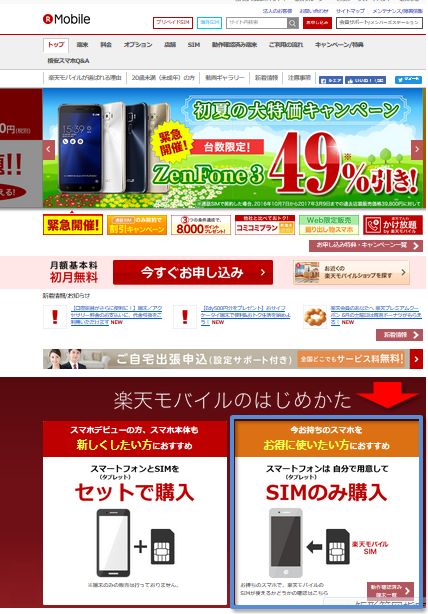
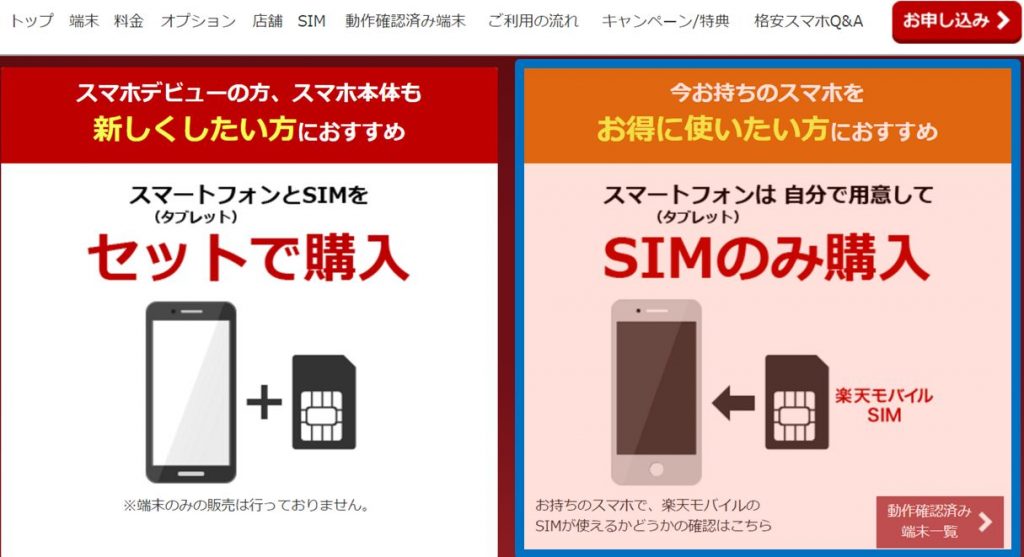
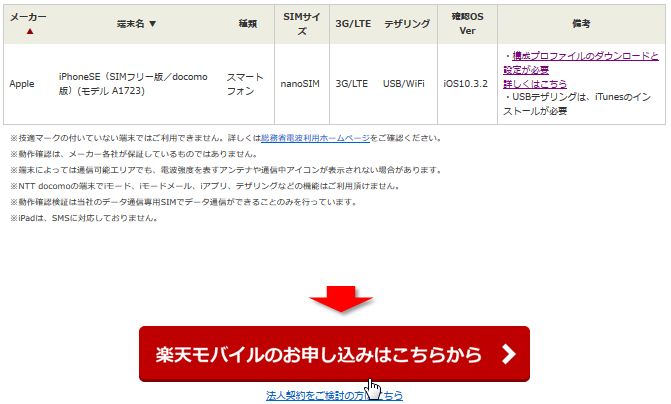
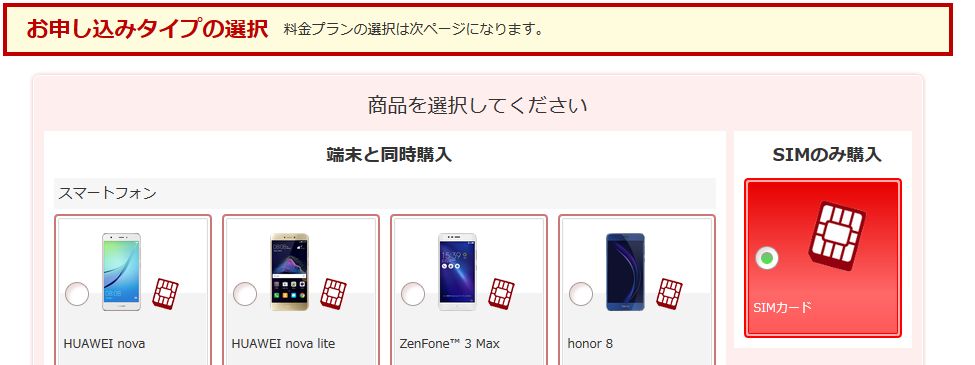
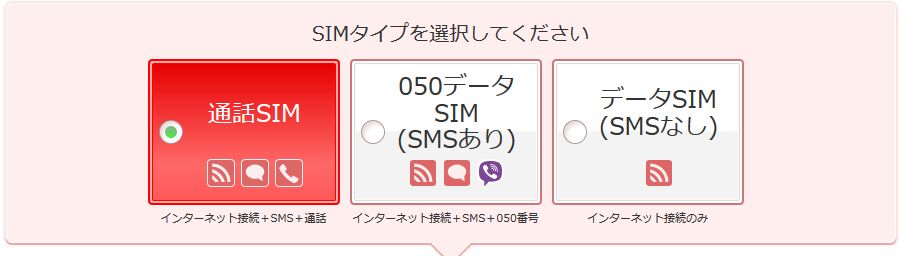
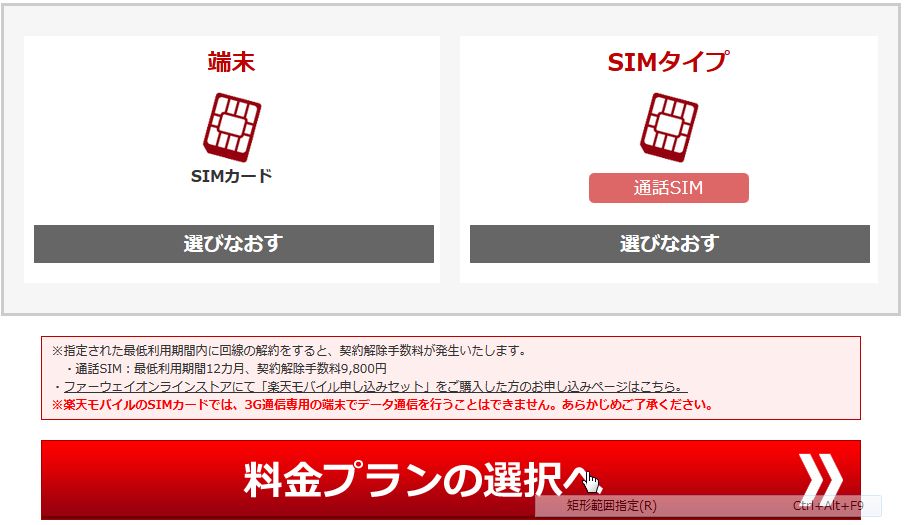
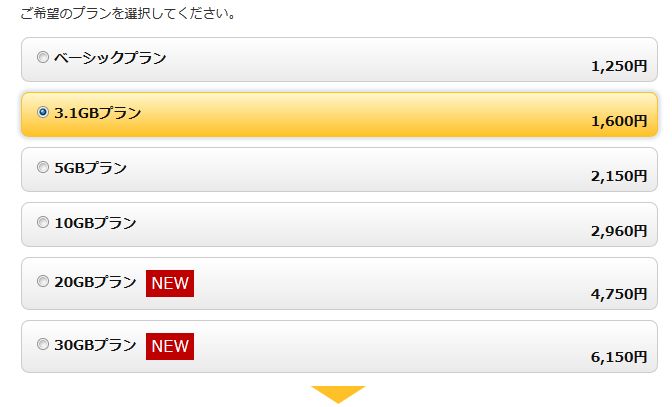
次に
iPhoneを使用される方はお申し込みの際、申し込み画面でSIMサイズ「nano SIM」をお選びください。
の注意書きを発見!

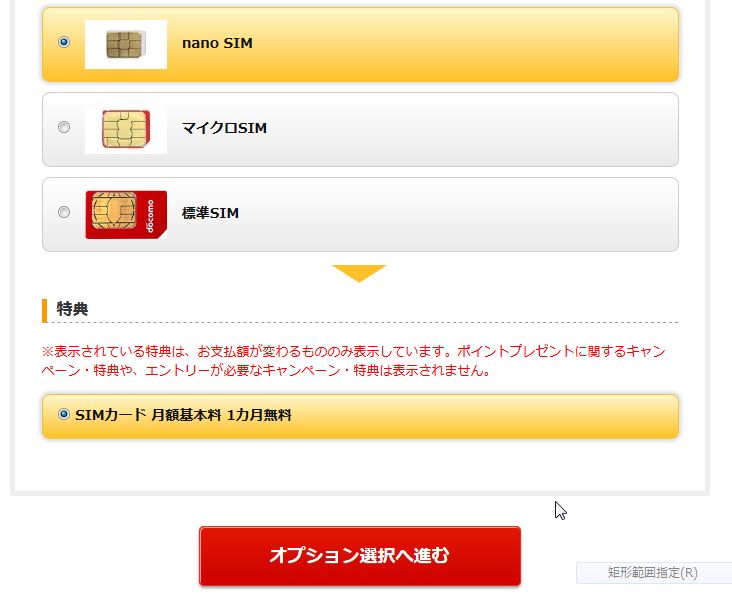
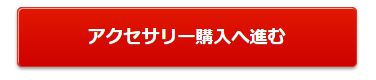
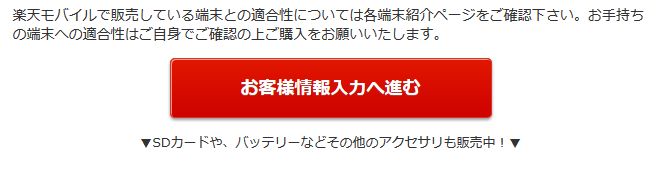
Google ウェブマスターツール???????????
下の意味全くわからん
1. この HTML 確認ファイル (googled51cdf234b45be58.html)をダウンロードします。
2. 確認ファイルを http://chan-bike.com/ にアップロードします。
3. ブラウザで http://chan-bike.com/googled51cdf234b45be58.html にアクセスして、アップロードが正しく行われたことを確認します。
4. 以下の [確認] をクリックします。
確認状態を維持するには、確認が完了しても HTML ファイルを削除しないでください




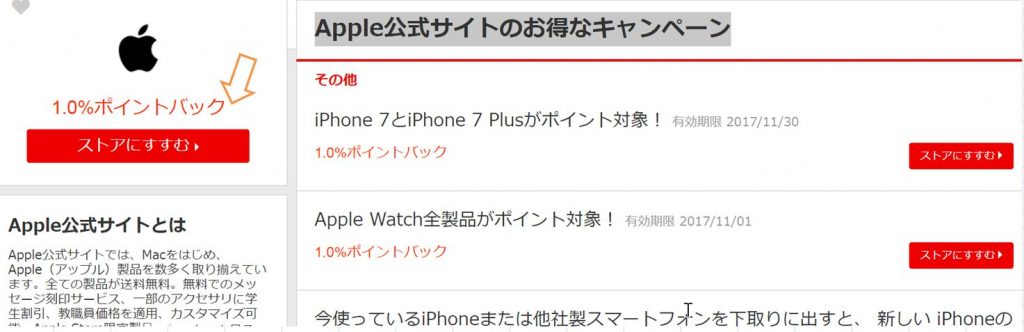 あと、
あと、
 そして、ここまできて順番待ちがいに気付いた。
そして、ここまできて順番待ちがいに気付いた。 